如何將WPS設定為預設辦公軟體?
2025-06-22
要將WPS設定為預設辦公軟體,首先開啟WPS應用,在“設定”或“選項”選單中找到“預設程式”選項。然後,選擇將WPS設定為預設應用。也可以在Windows作業系統中,右鍵點選一個Word、Excel或PowerPoint檔案,選擇“開啟方式”並勾選“始終使用此應用開啟”,選擇WPS Office作為預設程式即可。

將WPS設定為預設辦公軟體的步驟
如何在Windows中設定WPS為預設軟體
- 開啟“設定”選單: 在Windows 10或更高版本中,點選“開始”按鈕,選擇“設定”齒輪圖示,然後進入“應用”設定。在“預設應用”選項中,你可以配置預設的軟體。
- 選擇檔案型別關聯: 在“預設應用”設定頁面中,向下滾動找到“按檔案型別選擇預設應用”。找到你要設定為預設的檔案型別,如.docx、.xlsx、.pptx等,並點選它們旁邊的應用圖示,選擇WPS Office作為預設應用。
- 確認設定並測試: 完成設定後,確保你的檔案型別已經成功關聯到WPS Office。可以嘗試雙擊一個Word或Excel檔案,檢視它是否自動用WPS開啟。如果沒有,重新進行以上步驟。
如何在Mac中設定WPS為預設應用
- 右鍵點選檔案: 在Mac上,找到一個你想設定預設的檔案,例如一個Word文件。右鍵點選該檔案,選擇“顯示簡介”。
- 修改“開啟方式”: 在檔案的簡介視窗中,找到“開啟方式”部分。點選當前預設的應用程式,並從下拉選單中選擇WPS Office。如果WPS未顯示在列表中,點選“其他”並選擇WPS應用程式。
- 應用更改並測試: 勾選“始終使用此應用程式開啟此類檔案”選項,然後關閉簡介視窗。此後,所有相同型別的檔案將自動使用WPS Office開啟。
設定WPS為預設辦公軟體的好處
提高工作效率的優勢
- 無縫檔案處理: 將WPS設定為預設辦公軟體後,所有相關檔案(如Word、Excel和PowerPoint檔案)都會直接使用WPS開啟,避免了每次手動選擇應用程式的麻煩。這使得文件編輯變得更加流暢,減少了時間浪費。
- 快速啟動和載入: WPS Office在啟動和檔案載入上表現優越,設定為預設後,開啟檔案的速度大大提升,讓使用者能夠迅速進入工作狀態,提升整體工作效率。
- 統一辦公環境: 對於那些使用多種辦公檔案格式的使用者,設定WPS為預設軟體可以避免不同軟體之間格式相容性的問題。無論是處理文件、表格還是簡報,WPS都能提供一致的使用者體驗,使得跨檔案型別的工作變得更加高效。
一鍵開啟檔案節省時間
- 減少選擇時間: 設定WPS為預設辦公軟體後,只需雙擊檔案即可開啟,節省了每次選擇應用程式或搜尋檔案的時間。對於高頻使用的辦公檔案,直接開啟的便捷性可以大大提高日常工作效率。
- 提升多工處理能力: 當WPS成為預設應用程式後,使用者可以在多個檔案間快速切換而不需要手動選擇開啟程式,從而有效提高多工處理的效率,減少檔案開啟過程中的操作步驟。
- 簡化團隊協作: 團隊成員如果統一將WPS設定為預設軟體,可以確保所有成員都在相同的軟體環境下工作,避免由於軟體版本或格式不相容所導致的協作障礙。這使得團隊合作更加高效,檔案共享和編輯也更加順暢。
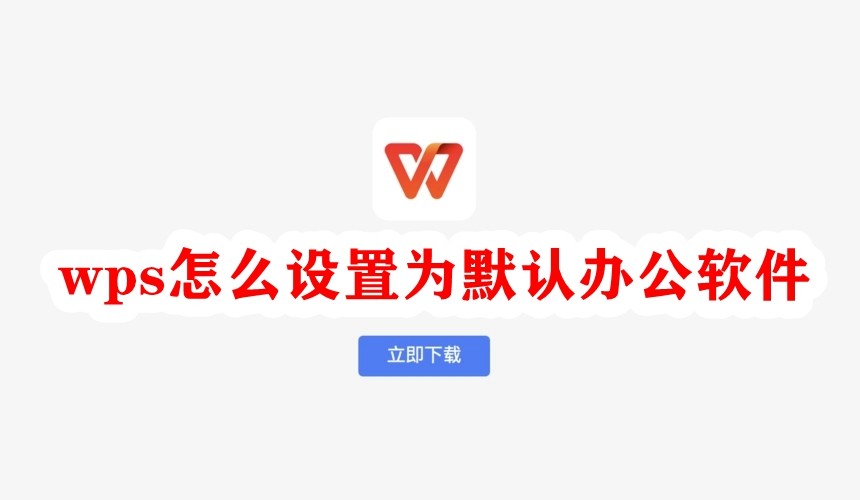
在不同裝置上設定WPS為預設辦公軟體
在Windows與Mac上的設定對比
- Windows設定: 在Windows中,使用者可以透過“設定”>“應用”>“預設應用”來設定WPS為預設辦公軟體。只需選擇檔案型別(如.docx、.xlsx)並選擇WPS Office作為預設應用,所有相關檔案會自動用WPS開啟。
- Mac設定: 在Mac上,右鍵點選檔案,選擇“顯示簡介”,然後在“開啟方式”中選擇WPS Office。如果WPS不在列表中,點選“其他”並選擇WPS,勾選“始終使用此應用程式開啟此類檔案”。
- 主要差異: Windows透過統一的“預設應用”設定來管理,而Mac透過右鍵點選檔案來設定。Windows設定更為簡便,Mac則需要更多手動步驟。
如何在移動裝置上設定WPS為預設
- Android設定: 在Android裝置上,開啟“設定”>“應用”,選擇WPS Office並設定為預設應用,這樣所有支援的文件會自動用WPS開啟。
- iOS設定: iOS裝置不允許設定預設應用,但可以透過“分享”功能選擇WPS Office來開啟檔案,手動選擇每次開啟的應用。
- 移動裝置便利性: 雖然移動裝置的預設應用設定較少,但透過這些簡單步驟,使用者可以輕鬆管理檔案的開啟方式,提升使用效率。

WPS與其他辦公軟體的預設設定對比
WPS與Microsoft Office的預設設定區別
- 設定方式: 在Windows中,WPS和Microsoft Office都可以透過“設定”>“應用”>“預設應用”進行設定。但Microsoft Office通常與更多檔案型別預設關聯,而WPS需要使用者手動設定每個檔案型別的預設程式。
- 檔案格式關聯: Microsoft Office在許多Windows系統中預裝,因此與大多數檔案格式(如.docx、.xlsx)自動關聯。WPS需要使用者選擇並設定每個檔案型別的關聯。
- Mac設定差異: 在Mac系統中,Microsoft Office與檔案預設關聯更加緊密,而WPS則需要手動在檔案的“顯示簡介”中更改“開啟方式”,設定預設應用。
如何在不同軟體間切換預設辦公程式
- Windows切換: 在Windows中,使用者可以透過“設定”>“應用”>“預設應用”來選擇需要的辦公軟體。點選檔案型別,選擇WPS或其他程式作為預設應用。
- Mac切換: 在Mac上,右鍵點選檔案,選擇“顯示簡介”,然後在“開啟方式”中選擇新的預設程式,勾選“始終使用此應用程式開啟此類檔案”。
- 跨平臺切換: 使用者可以在不同裝置或作業系統上分別設定預設程式,確保在所有平臺上使用所需的辦公軟體。

WPS預設設定與系統性能
預設設定對電腦啟動的影響
- 啟動時間增加: 將WPS設定為預設辦公軟體時,系統會在啟動時載入WPS相關的元件,這可能導致啟動時間略微增加。尤其是在系統資源較為緊張的情況下,預設設定可能會稍微影響系統的啟動速度。
- 後臺程序執行: 預設設定WPS為辦公軟體後,某些功能如雲同步、自動更新等可能會在後臺執行,這可能佔用一定的系統資源,影響電腦的總體效能。
- 節省資源的設定: 使用者可以透過關閉WPS的自動啟動和後臺服務來減輕系統負擔,最佳化電腦的啟動過程,從而避免啟動時的不必要延遲。
如何調整WPS以最佳化系統性能
- 關閉自動啟動項: 在WPS的設定中,使用者可以選擇關閉軟體的自動啟動功能,避免在每次啟動電腦時自動載入WPS,從而節省系統資源。
- 最佳化WPS的後臺服務: 在WPS設定中關閉一些不常用的後臺服務,如自動雲同步和定期更新檢查,減輕系統負擔,提升整體效能。
- 清理快取和臨時檔案: 定期清理WPS的快取和臨時檔案,避免積累過多的無用資料,這不僅能釋放硬碟空間,還能提升軟體的執行速度和穩定性。
如何在Windows中设置WPS为默认办公软件?
在Windows中,打开“设置”>“应用”>“默认应用”,然后选择你想要设置的文件类型(如.docx、.xlsx),点击并选择WPS Office作为默认应用。这样,你的文件将自动使用WPS打开。
WPS可以与哪些文件格式兼容?
WPS Office与Microsoft Office的文件格式高度兼容,包括.docx、.xlsx、.pptx等常见办公文档格式。此外,WPS还支持PDF文件的查看与编辑,确保文件格式在不同平台之间流畅转换。
如何在Mac上设置WPS为默认办公软件?
在Mac上,右键点击文件,选择“显示简介”,在“打开方式”选项中选择WPS Office作为默认应用。如果WPS没有出现在列表中,点击“其他”并手动选择WPS,勾选“始终使用此应用程序打开此类文件”。
上一篇:
外國人用WPS嗎?
